
สารบัญ:
- ผู้เขียน John Day [email protected].
- Public 2024-01-30 13:04.
- แก้ไขล่าสุด 2025-01-23 15:12.





สวัสดีเพื่อนๆ หลังจากโพสโปรเจกต์งานคราฟต์แล้ว วันนี้ฉันมาพร้อมกับโปรเจ็กต์ Arduino สุดเจ๋ง ดูเหมือนแนวคิดเก่าภายนอก แต่เดี๋ยวก่อน ฉันมีบางอย่างที่บิดเบี้ยวที่นี่ ซึ่งทำให้โครงการนี้ไม่เหมือนใคร มีอะไรพิเศษที่นี่?
ดังนั้นที่นี่ฉันจะแสดงให้คุณเห็นว่าคุณสามารถสร้างหุ่นยนต์ Bluetooth ของคุณเองด้วย GUI ของคุณเองได้อย่างไร เพื่อน ๆ ที่นี่คุณสามารถตั้งค่าการควบคุมในแบบของคุณเอง สิ่งนี้เป็นไปได้เนื่องจากซอฟต์แวร์ชนิดพิเศษที่ชื่อว่า remote xy xy ระยะไกลช่วยให้คุณออกแบบส่วนต่อประสานกราฟิกกับผู้ใช้ของคุณเอง โดยใช้ซอฟต์แวร์นี้ คุณสามารถสร้างโครงการได้หลายประเภท เชื่อฉันเถอะว่านี่เป็นวิธีที่ง่ายที่สุดในการออกแบบ GUI ของคุณเอง มาเริ่มการสอนของเรากันดีกว่า……..
ขั้นตอนที่ 1: ขั้นตอนที่ 1: วัสดุที่จำเป็น




1:-ARDUINO NANO หรือ UNO
2:-โมดูลบลูทูธ HC-05 หรือ HC-06
3:-L293D ตัวขับมอเตอร์
4:-4 หรือ 2 มอเตอร์
5:-4 หรือ 2 ล้อ
6:-แบตเตอรี่
7:-สายจัมเปอร์
8:-และสมาร์ทโฟนหรือแท็บเล็ตเครื่องสุดท้าย
ขั้นตอนที่ 2: การออกแบบแพลตฟอร์ม (แชสซี)



ที่นี่ฉันได้ใช้กระดาษแข็งไม้ทำโครงของหุ่นยนต์ ที่นี่ฉันได้ใช้ที่หนีบมอเตอร์ คุณสามารถใช้เทปสองหน้าแทนตัวหนีบ ขั้นแรกฉันได้ตัดกระดาษแข็งที่ทำจากไม้เป็นรูปร่างที่ต้องการแล้วจึงทาสีลงไป หลังจากขันที่หนีบแล้ว ฉันยึดมอเตอร์และล้อไว้กับมัน ตอนนี้แพลตฟอร์มพร้อมแล้ว
ได้เวลาทำงานวงจรแล้ว
ขั้นตอนที่ 3: วงจรทำงาน (การเชื่อมต่อ)
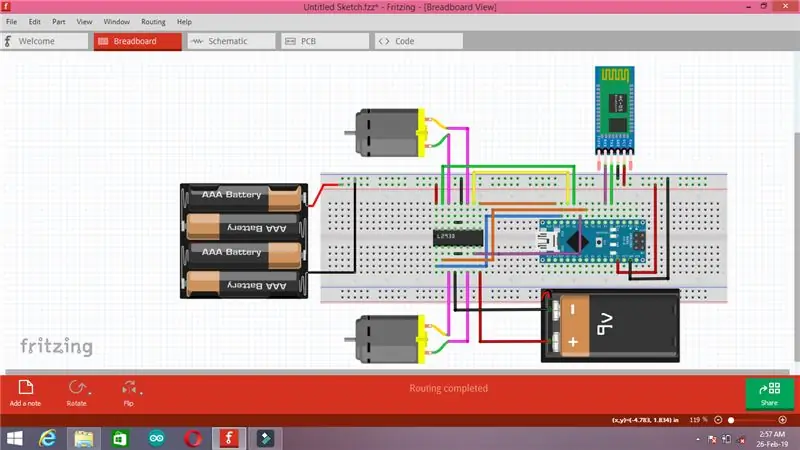


เชื่อมต่อชิ้นส่วนตามภาพ
การเชื่อมต่อโมดูลบลูทูธ
RX ของ HC-06 - TX ของ ARDUINO
TX ของ HC-06 - RX ของ ARDUINO
VCC ของ HC-06 - 5 โวลต์ VCC ของ ARDUINO
GND ของ HC-06 - GND
การเชื่อมต่อ ARDUINO และ L293D
อินพุต 1 ของ L293D - D6 ของ ARDUINO
อินพุต 2 ของ L293D - D7 ของ ARDUINO
อินพุต 3 ของ L293D - D8 ของ ARDUINO
อินพุต 4 ของ L293D - D9 ของ ARDUINO
เปิดใช้งาน 1 ของ L293D - D10 ของ ARDUINO
เปิดใช้งาน 2 ของ L293D - D11 ของ ARDUINO
VCC ของ L293D - แหล่งจ่ายไฟ 12 หรือ 9 โวลต์
GND ของ L293D - GND
VCC ของ ARDUINO - แหล่งจ่ายไฟ 5 โวลต์
GND ของ ARDUINO - GND
การเชื่อมต่อ LED
VCC ของ LED - D13
GND ของ LED - GND
ขั้นตอนที่ 4: การออกแบบ GUI (ใช้แอป)
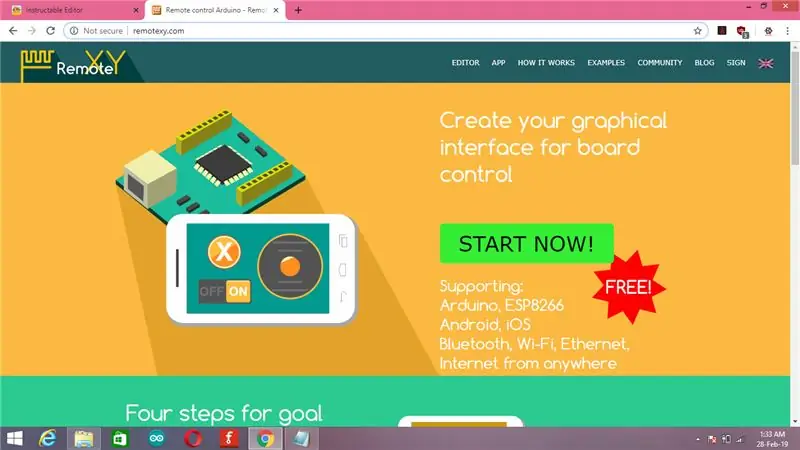
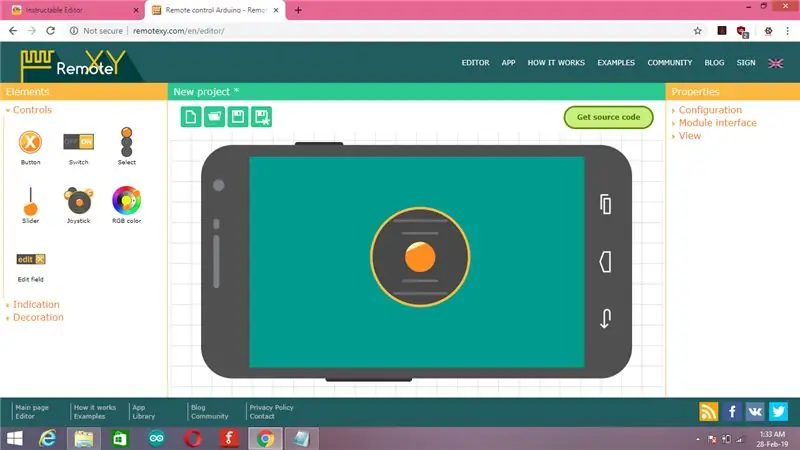
1:- ไปที่เว็บไซต์ xy ระยะไกลและออกแบบ GUI (แสดงในวิดีโอจาก A ถึง Z (ดูวิดีโอ))
ลิงค์ของเว็บไซต์ XY ระยะไกล:-
2:- คลิกที่รับซอร์สโค้ด (มุมบนซ้าย)
3:- คัดลอกรหัสที่กำหนดแล้ววางลงในรหัสที่ระบุและอัปโหลดไปยัง Arduino (ดูวิดีโอเพื่อดูรายละเอียดทั้งหมด)
4:- ไปที่ play store และค้นหา xy ระยะไกลแล้วติดตั้ง
5: - เปิด xy ระยะไกลและเชื่อมต่อกับ Arduino โดยคลิกที่ปุ่ม + (มุมบนซ้าย)
6:- พร้อมใช้
ขั้นตอนที่ 5: การตั้งค่าขั้นสุดท้าย
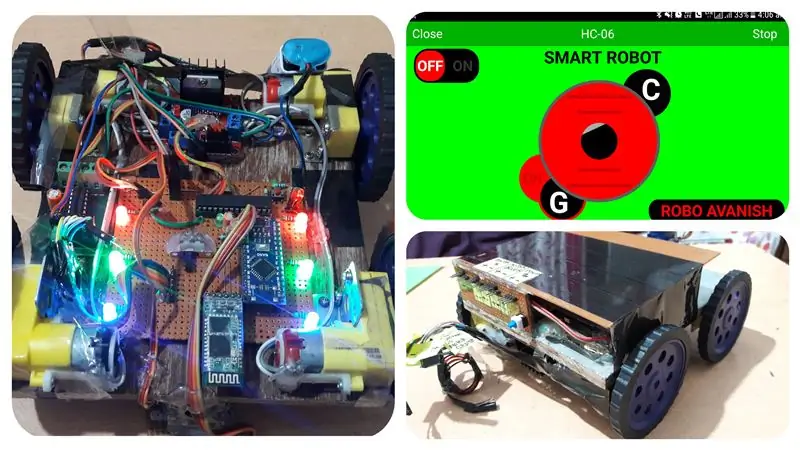
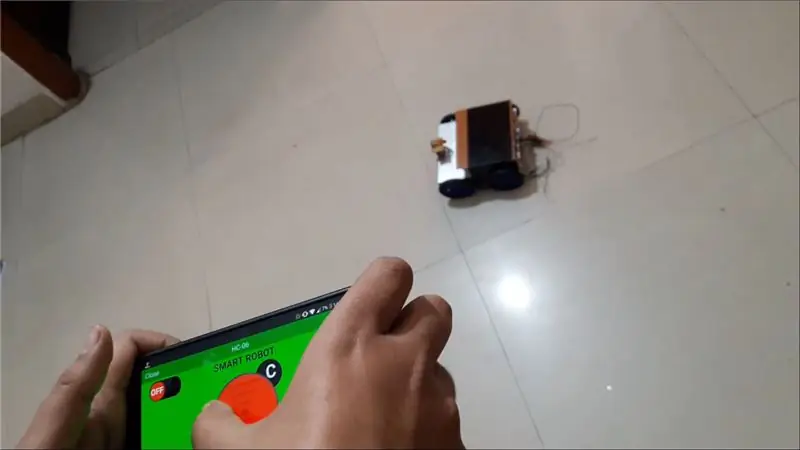

เชื่อมต่อมอเตอร์กับตัวขับมอเตอร์และยึดสิ่งของทั้งหมดบนแท่นด้วยเทปหรือกาวร้อน
ต่อแบตเตอรี่ 2 ก้อน 1 เป็น 5 โวลต์และ 2 เป็น 9 หรือ 12 โวลต์ดังแสดงในแผนผัง Power บนหุ่นยนต์และสนุก
ขอบคุณมากสำหรับการเยี่ยมชมที่นี่ ฉันแนะนำให้คุณดูวิดีโอของฉัน มันช่วยได้มาก & หากคุณต้องการสนับสนุนฉัน โปรดไปที่ช่อง MY YOU TUBE และสมัครรับข้อมูลและแชร์ด้วย
แนะนำ:
ทำพัดลม USB ของคุณเอง - ภาษาอังกฤษ / ภาษาฝรั่งเศส: 3 ขั้นตอน

ทำพัดลม USB ของคุณเอง | ภาษาอังกฤษ / ภาษาฝรั่งเศส: ENGLISH วันนี้ฉันเห็นในเว็บไซต์ที่เราสามารถซื้อพัดลม USB ได้ แต่ฉันบอกว่าทำไมไม่ทำของฉัน? สิ่งที่คุณต้องการ: - ช่างไฟฟ้าเทปกาวหรือเทปเป็ด - พัดลม PC - สาย USB ที่ไม่ให้บริการคุณ - เครื่องตัดลวด - ไขควง - หอยร้อยสาย
การสร้างระบบไฟฟ้าโซลาร์เซลล์ 5V ของคุณเอง: 4 ขั้นตอน (พร้อมรูปภาพ)

การสร้างระบบไฟฟ้าโซลาร์เซลล์ 5V ของคุณเอง: ใช้ตัวแปลงบั๊กเป็นเอาต์พุต 5V เพื่อชาร์จแบตเตอรี่ (Li Po/Li-ion) และตัวแปลง Boost สำหรับแบตเตอรี่ 3.7V เป็นเอาต์พุต USB 5V สำหรับอุปกรณ์ที่ต้องการ 5V คล้ายกับระบบเดิมที่ใช้แบตเตอรี่ตะกั่วกรดเป็นประจุเก็บพลังงานโดย e
วิธีการตั้งค่า OSMC ด้วย Hyperion บน Raspberry Pi ด้วย WS2812b Led Strip: 8 ขั้นตอน

วิธีการตั้งค่า OSMC ด้วย Hyperion บน Raspberry Pi ด้วย WS2812b Led Strip: บางครั้งฉันพูดภาษาอังกฤษได้ดีมาก บางครั้งก็ไม่มี… สิ่งแรกเลย นี่เป็นการสอนครั้งแรกของฉันและภาษาอังกฤษไม่ใช่ภาษาแม่ของฉัน ดังนั้นโปรดอย่ากดดันฉันมากเกินไป นี่จะไม่เกี่ยวกับวิธีการสร้างเฟรมที่ง่าย มันเกี่ยวกับการติดตั้ง
วิธีสร้าง CubeSat ด้วย Arduino ด้วย Arducam: 9 ขั้นตอน

วิธีสร้าง CubeSat ด้วย Arduino ด้วย Arducam: ในรูปแรก เรามี Arduino และเรียกว่า "Arduino Uno"ในรูปที่สอง เรามี Arducam และเรียกว่า "Arducam OV2640 มินิ 2MP"พร้อมกับภาพที่สอง มีวัสดุที่คุณต้อง
สร้างเครื่องรับสัญญาณเสียง Bluetooth ของคุณเอง: 6 ขั้นตอน

สร้างเครื่องรับสัญญาณเสียง Bluetooth ของคุณเอง: หากคุณเคยสงสัยเหมือนฉัน ทำไมลำโพงบลูทูธไม่นำเอาเอาต์พุตเสียงมาแทนอินพุตเสริม นี่คือคำแนะนำสำหรับคุณ ที่นี่ฉันจะแสดงให้คุณเห็นถึงสิ่งที่ฉันทำในราคาถูก และลำโพงบลูทูธขนาดเล็กที่จะเปลี่ยนระบบเสียง 5.1 ทั้งหมด
